
Google Chrome er nettleseren som brukes mest på datamaskinen din. Det er mulig at det er en annen person som har tilgang til datamaskinen, for eksempel et barn. Derfor ønsker vi å blokkere tilgangen til bestemte websider, for å forhindre at du ser på bestemt innhold på datamaskinen. Hvis vi vil gjøre dette i nettleseren, har vi et par forskjellige måter.
Selv om en av dem innebærer å bruke et tredjepartsverktøy, siden Google Chrome har ikke en sidelåsfunksjon nettstedet som sådan, men vi kan deaktivere et par alternativer som til enhver tid påvirker driften av nettstedet. Vi forteller deg mer om disse alternativene nedenfor.
Lås innstillinger i Google Chrome
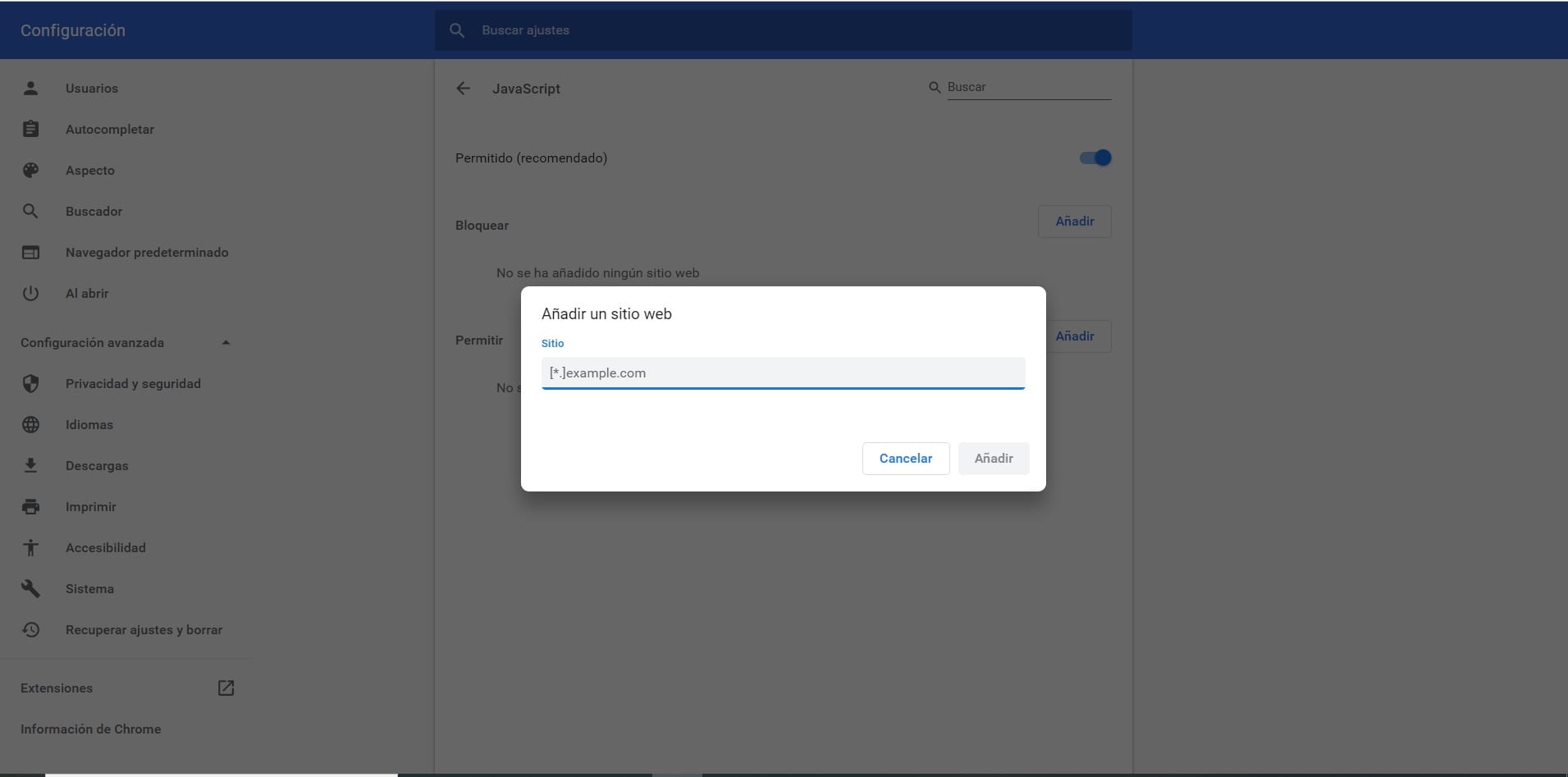
Fordi vi i Google Chrome ikke har en funksjon som sådan som lar oss blokkere et nettsted, kan vi benytte oss av et alternativ som etterlater dem noe ubrukelige eller forhindrer en god bruk av nettstedet. Dette er alternativet for å låse visse innstillinger eller elementer, som bilder eller javascript, noe som gjør at nettsiden ikke fungerer som den skal eller ikke kan vise elementene på skjermen. Det er en slags delvis blokkering.
For å gjøre dette, klikk på de tre vertikale punktene øverst til høyre på skjermen. En kontekstuell meny vises der vi går inn i konfigurasjonsalternativet. Deretter glir vi inn i konfigurasjonen, for å klikke på alternativet som tar oss til den avanserte konfigurasjonen av nettleseren. I denne delen må vi Finn og gå inn på nettstedsinnstillinger.
Som det vi ønsker er at dette nettstedet vil fungere dårlig, vi må angi JavaScript- og bildealternativene. I disse seksjonene er alt vi trenger å gjøre å legge til et nettsted som vi ønsker å blokkere i denne forbindelse. Så vi klikker på blokkeringsknappen, og så blir vi bedt om å angi URL-en til dette nettstedet som vi skal blokkere i Google Chrome. Så gir vi det å legge til, og så vil vi se at hvis vi prøver å gå inn på nettstedet, vil det være problemer.

Vi kan gjenta dette så mange ganger vi trenger, slik at vi kommer til å blokkere tilgangen til alle disse nettstedene som vi ønsker i Google Chrome. I fremtiden, hvis vi vil gi tilgang igjen, trenger vi bare å fjerne dem fra denne listen, i selve delen. Så vi vil ikke ha problemer i denne forbindelse.
Utvidelse for å blokkere websider
Som vi har sett, har Google Chrome egentlig ikke en egenfunksjon som lar oss blokkere tilgangen til et nettsted. I denne forstand, vi kan bruke en utvidelse i nettleseren, som kommer til å forhindre at du får tilgang til et nettsted. Derfor presenteres det som et mye mer komplett alternativ i denne forstand, i tillegg til at det er mye enklere å bruke.
Den aktuelle utvidelsen heter BlockSite, som du kan lære mer om og fortsette å laste ned denne linken. Vi kan enkelt installere det i nettleseren, og bruken av den gir ingen komplikasjoner. Når vi er på en webside som vi ikke vil se, hvis tilgang vi vil blokkere, trenger vi bare å klikke på utvidelsesikonet, som ligger øverst til høyre på skjermen. På denne måten klikker vi på blokkering og sa at nettstedet blir blokkert i nettleseren, det vil ikke være mulig å få tilgang til det lenger.
Det handler om å gjenta denne prosessen med alle disse websider hvis tilgang du vil begrense i Google Chrome. Det er et brukervennlig alternativ, og et som er mye mer behagelig og effektivt enn forrige avsnitt. Av denne grunn er det sannsynligvis det mest populære alternativet, spesielt siden vi sørger for 100% at tilgangen til nettstedet er blokkert. Ingen kommer til å kunne legge inn det i dette tilfellet. Så ikke nøl med å bruke denne utvidelsen i nettleseren din og blokker tilgang til sidene du vil ha.